Correction de l'Erreur Outlook 3253 sur Mac
Vérifiez les solutions pour corriger " l'erreur Outlook 3253 sur Mac ", et les conseils pour réparer les fichiers Outlook PST corrompus avec Repairit - Email Repair.
Avez-vous essayé d'envoyer des e-mails à partir d'Outlook sur votre Mac ? Est-ce que les e-mails ne parviennent pas à envoyer par l'intermédiaire du client de courriel et montrent une erreur ? Est-ce l'Erreur 3253 Outlook Mac ? Avec une telle erreur, vous ne serez pas en mesure d'utiliser le client de courriel Outlook. Pour résoudre ce problème, vous pouvez lire l'article pour découvrir d'excellentes solutions.
Table de Matières
Partie 1 : Qu'est-ce que l'Erreur 3253 d'Outlook sur Mac ?
Le client de courriel Outlook sur Mac est utilisé à des niveaux professionnels. Parmi les nombreuses erreurs auxquelles les utilisateurs de Mac peuvent faire face, l'Erreur 3253 est assez courante. L'Erreur 3253 Outlook Mac se produit lors de l'envoi de courriel par l'intermédiaire d'Outlook. Étant donné qu'il s'agit d'un client de courriel, son but est d'envoyer des e-mails, ce qui, s'il est arrêté, le rend inutile à fonctionner. Par conséquent, vous devez résoudre cette erreur Outlook pour reprendre les services e-mail. Lorsque vous trouvez cette erreur sur votre Mac, vous trouverez le message correspondant :
" La connexion au Serveur Outlook a échoué ou a disparu. "
Bien que cela n'affecte pas la réception des e-mails, vous ne pouvez pas envoyer d' e-mails jusqu'à ce qu'il soit résolu. L' e-mail qui n'a pas été envoyé est dirigé vers le dossier Boîte d'envoi avec un état en attente. De toutes les erreurs Outlook, il est très problématique et peut causer des problèmes dans votre flux de travail. Comme aucun e-mail n'est envoyé par Outlook, il n'y a pas de connexion au serveur.
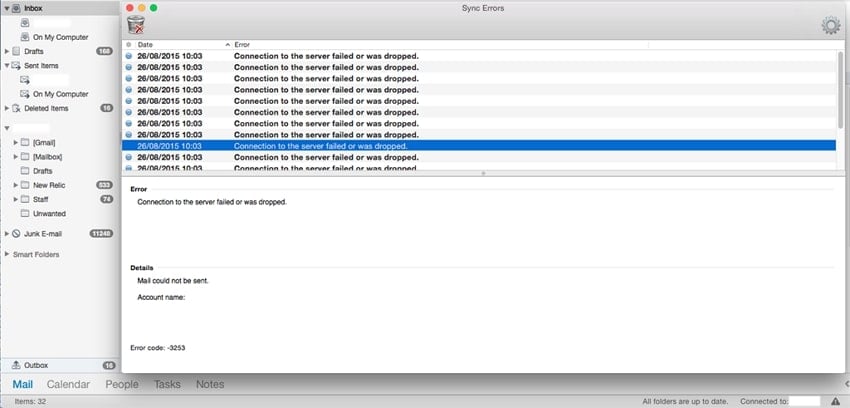
Partie 2 : Que Faire Avant de Résoudre cette Erreur ?
Nous avons déjà discuté avant qu'il soit crucial d'avoir cette erreur résolue dans Outlook. Puisque cela va reprendre les opérations à travers votre client e-mail, vous allez chercher une solution appropriée. Si vous testez ces solutions, elles peuvent conduire à plus de complications. Ainsi, vous allez envisager de prendre certaines précautions pour éviter les irrégularités. Vous devez garder ces choses à l'esprit lors de la résolution de l'Erreur 3253 Outlook Mac pour des résultats parfaits :
Faites une Sauvegarde de Vos Fichiers de Données Originaux
Vous devez vous assurer que les fichiers de données de votre Outlook sont sécurisés. Le moyen idéal pour cela est d'avoir une sauvegarde de ces fichiers. Puisque le fichier de données Outlook sur Mac est au format OLM, gardez une sauvegarde. S'il y a des accidents lors de l'essai de la solution, vous aurez les fichiers originaux en sécurité.
Gardez Votre Appareil Chargé ou Connecté à la Source d'Alimentation
Tout en essayant les solutions, vous devez avoir une source d'alimentation appropriée ou MacBook chargé. Si le Mac s'arrête pendant le processus, cela causera plus de problèmes sur votre Outlook. Vous devriez éviter cela en gardant votre appareil chargé ou connecté à une source d'alimentation.
Assurez-Vous d'Avoir une Bonne Connexion Internet
Les solutions sur lesquelles nous nous concentrerons auront besoin d'une connexion internet. Vous devez assurer un flux de travail fluide, pour lequel vous devez avoir une bonne connexion. Un bon internet évitera toutes les anomalies qui peuvent se produire avec votre Outlook.
Partie 3 : Comment Réparer l'Erreur 3253 d' Outlook sur Mac
Avez-vous évalué ce que vous devez faire avant de résoudre l'Erreur 3253 Outlook Mac ? Une fois que vous les avez terminés, vous pouvez examiner les solutions. Vous pouvez résoudre le problème de l'envoi de courriels à travers Outlook pour Mac.
Méthode 1 : Utiliser Terminal Pour Résoudre l'Erreur 3253
Vous pouvez essayer d'utiliser le Terminal pour résoudre cette Erreur 3253 Outlook Mac. Il est probable que le stockage du cache de votre Outlook soit plein. Il doit être effacé pour reprendre le flux de travail. Consultez les étapes pour en savoir plus sur la solution :
Étape 1 : Vous devez ouvrir l'application " Terminal " sur votre Mac.
Cela peut être fait en utilisant la Fenêtre de Recherche Spotlight sur votre appareil.
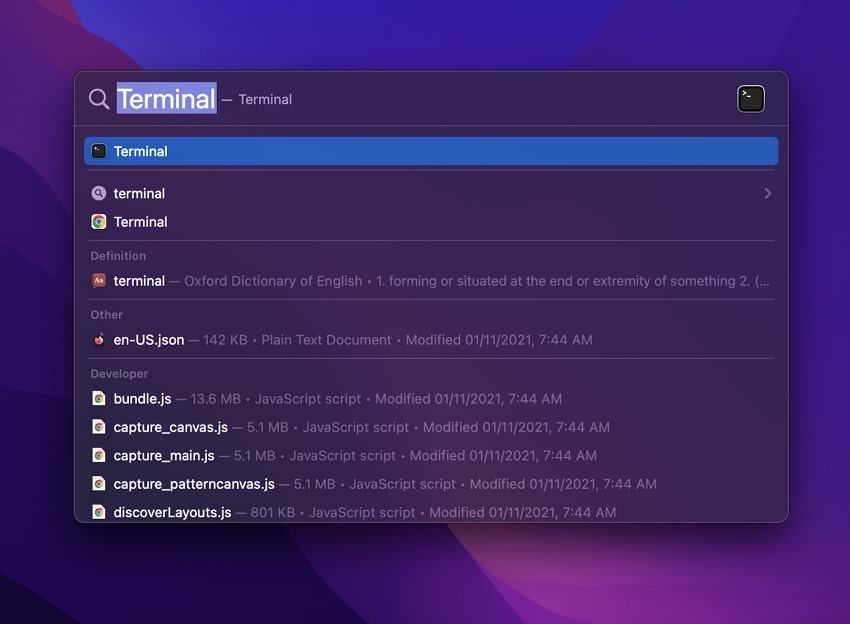
Étape 2 : Comme la fenêtre Terminal s'ouvre, vous devez saisir ce qui suit :
supprimer par défaut com.microsoft.Outlook
Cela supprime toutes les préférences d' Outlook en cours d'exécution de votre Mac.
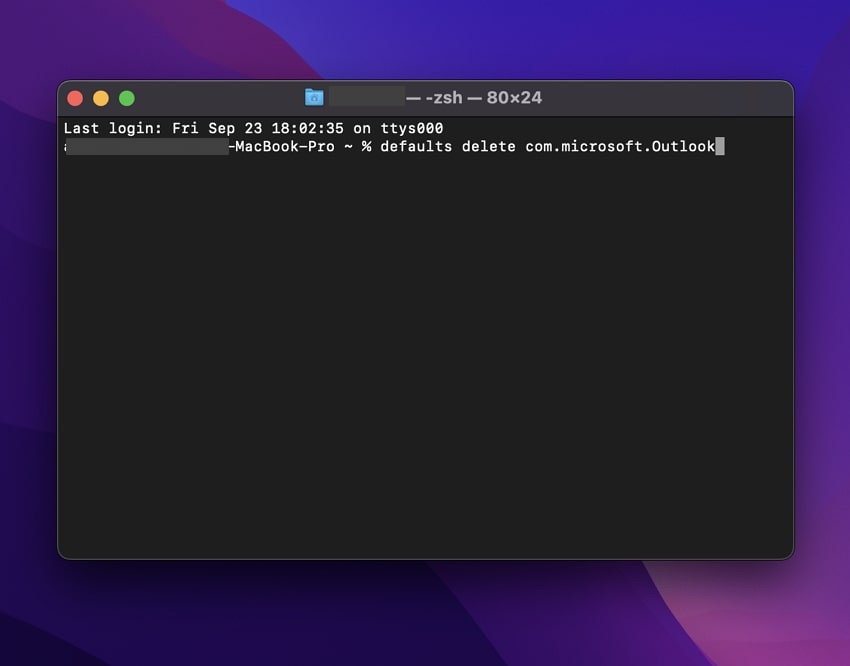
Étape 3 : Une fois cela est fait, saisissez " killall cfprefsd " à travers la fenêtre Terminal.
Il supprimera les préférences en cache à travers Outlook de Mac. Cela résoudra l'Erreur 3253 d' Outlook sur votre appareil.
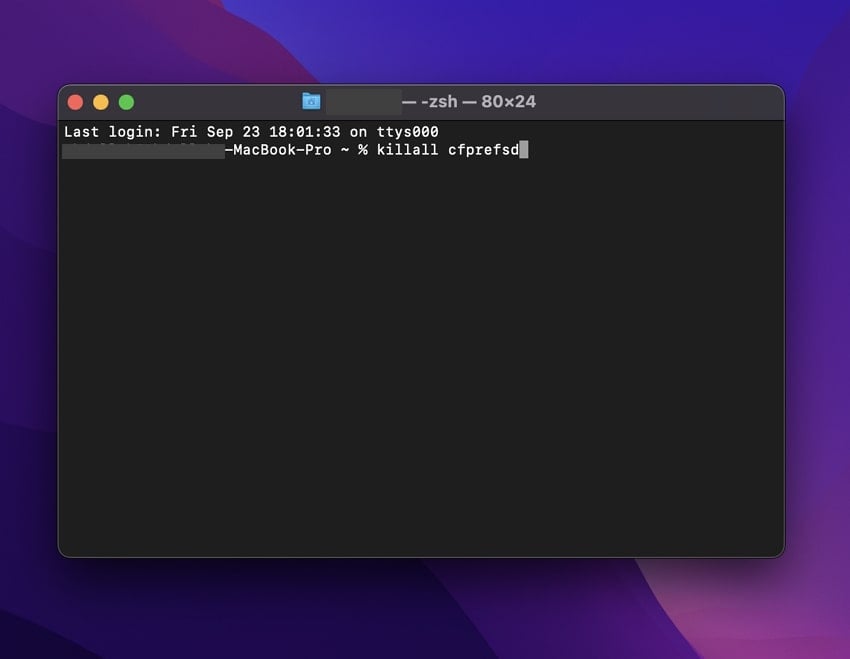
Méthode 2 : Configurer un Nouveau Compte Outlook
Une autre solution qui peut s'avérer utile dans ce cas est de configurer un nouveau compte Outlook. La création d'un nouveau profil résoudra toutes les erreurs Outlook courantes. Pour configurer un nouveau profil, vous devriez examiner les étapes suivantes :
Étape 1 : Localisez votre client de courriel Outlook en utilisant le Finder sur votre Mac.
Cliquez avec le bouton droit sur l'application Outlook pour ouvrir un menu. Ensuite, procédez avec l'option " Afficher le Contenu du Paquet " dans les options disponibles.
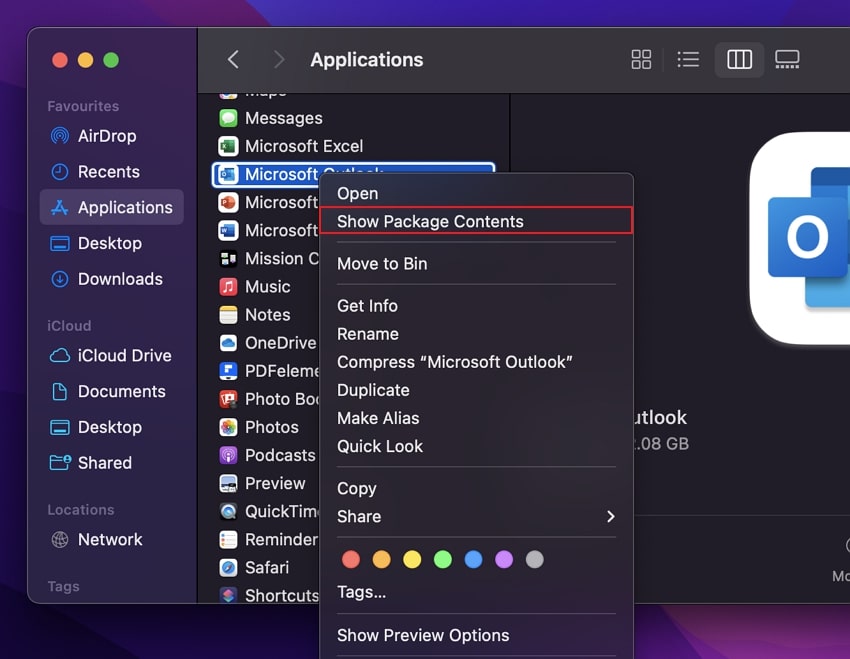
Étape 2 : Sur l'écran suivant, passez à l'onglet " Contenu ".
Trouvez l'option " ShareSupport " et accédez à l'option " Gestionnaire de Profil Outlook " sur le menu.
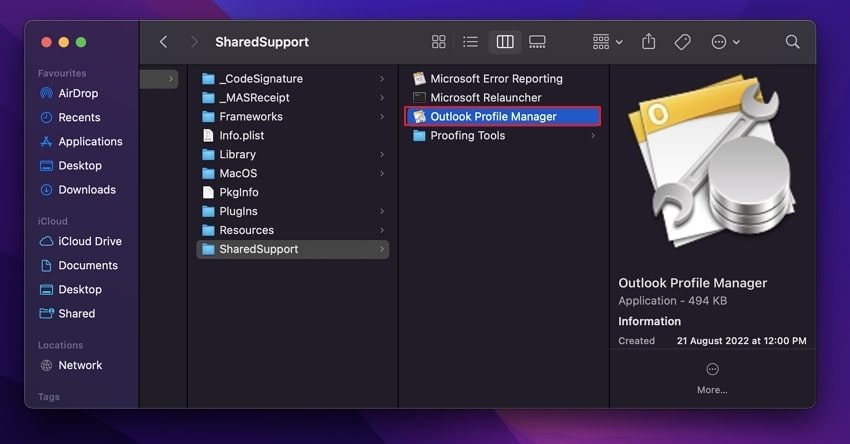
Étape 3 : Vous devez sélectionner " Créer de Nouvelles Options de Profil " pour démarrer le processus.
Ensuite, ouvrez Outlook pour fournir les informations nécessaires pour créer le compte.
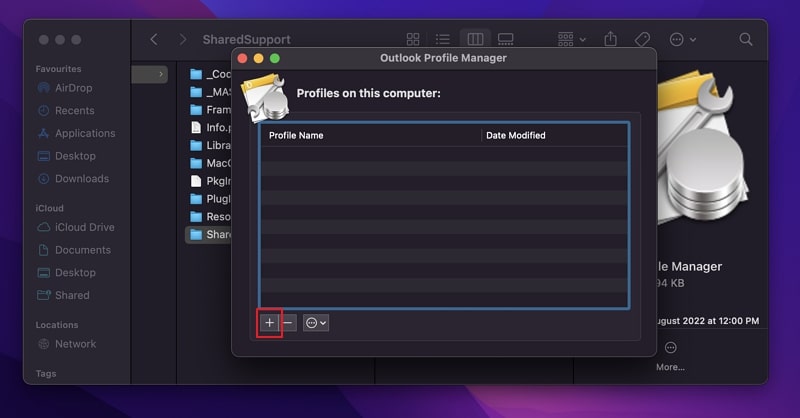
Étape 4 : Pendant que vous sélectionnez l'option " Ajouter un Compte E-mail ", vous devez ajouter votre adresse e-mail et appuyer sur le bouton " Continuer ".
MS Outlook pour Mac détectera automatiquement le type de courriel ou vous demandera le type s'il ne parvient pas à l'identifier.
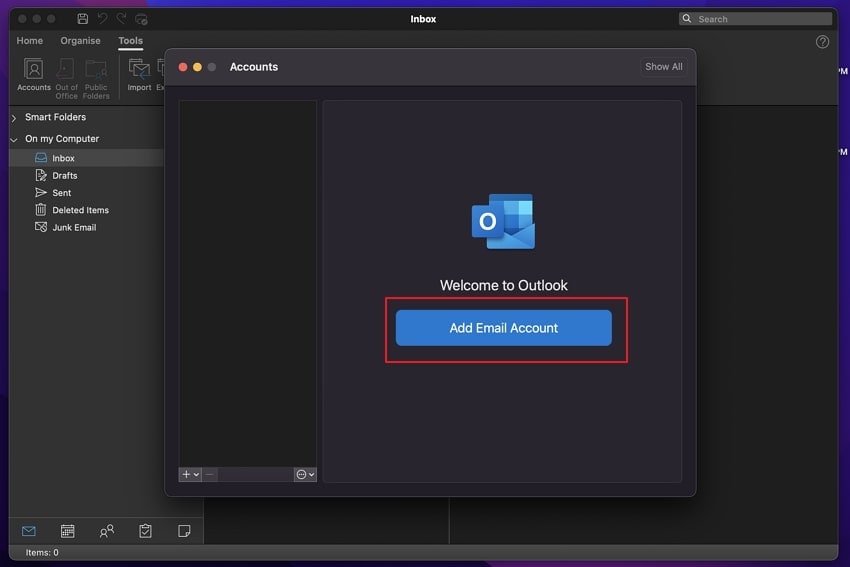
Étape 5 : Ajoutez les informations nécessaires pour ajouter le compte.
Ensuite, cliquez sur le bouton " Ajouter un Compte " pour terminer le processus.
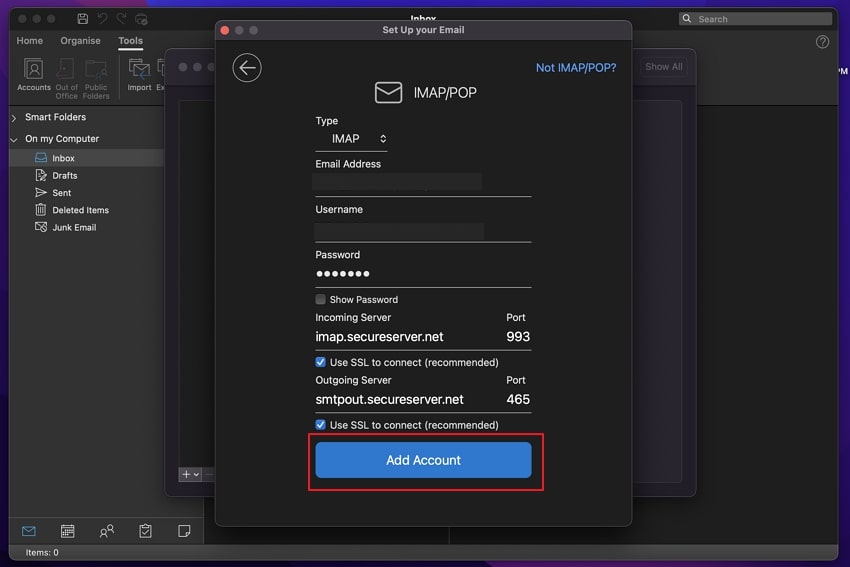
Partie 4 : Découvrez les Conseils Pour Éviter l'Erreur 3253
Pourquoi l'Erreur 3253 Outlook Mac se produit-il sur votre appareil ? Pour répondre à cette question, vous devez avoir un aperçu des causes de cette erreur et des actions correspondantes. Cela vous aidera à déterminer comment empêcher cette erreur de se produire sur votre Mac :
- Vous avez peut-être excédé le nombre d' e-mails dans le dossier Boîte d'envoi. Cela entraînera la déconnexion du serveur car les e-mails sont énormes en nombre. Pour contrôler cela, vous devez vous assurer que le nombre de courriels est contrôlé. Le nombre de ces e-mails devrait être définitif et devrait couvrir dans la limite.
- Il est possible que les ports des serveurs entrants et sortants soient incorrects. Pour éviter cela, vous devez vérifier les informations sur l'ensemble du serveur.
- Avez-vous installé Outlook sur votre Mac de la bonne façon ? Si ce n'est pas le cas, cela causera plusieurs erreurs d' Outlook sur votre Mac.
Conseil Bonus : Que Se Passe-t-il Si Mon Fichier PST Est Corrompu ? Essayez Wondershare Repairit for Email
Avez-vous déjà été un utilisateur d' Outlook Windows ? Vous devez déplacer les données Outlook chaque fois que vous avez l'intention de passer à travers Mac. Ce n'est pas un processus direct et simple à couvrir, comme les fichiers OST Outlook ne sont pas pris en charge sur Mac. La seule façon de le faire est de déplacer vos fichiers PST à travers le Mac et les importer. Cela vous aidera à récupérer vos données Outlook sur Mac.
Pendant le transfert du fichier de données Outlook, il est risqué qu'il soit corrompu. Avec un tel problème, vous n'aurez pas accès aux données. Vous ne pouvez pas accéder au fichier jusqu'à ce qu'il soit réparé. Pour cela, vous devez avoir un outil de réparation qui peut gérer vos fichiers de données corrompus. Wondershare Repairit for Email est un outil conçu à cet effet. Tout en fournissant une interface propre et claire, vous pouvez réparer rapidement les fichiers Outlook.
La plateforme est tout à fait compatible, car elle offre un support pour les utilisateurs Windows et Mac.

Wondershare Repairit for Email
751.557 personnes l'ont téléchargé.
-
Réparer les fichiers PST & OST endommagés dans Outlook dans tous les scénarios de corruption d' E-mail, tels que les pannes de disque dur & les mauvais secteurs, les attaques de virus & le cheval de troie, la corruption & les dysfonctionnements d'Outlook, la procédure de fermeture inappropriée, etc.
-
Restaurer les e-mails Outlook supprimés pendant une longue période et extraire les messages e-mail, dossiers, calendriers, etc. en quelques secondes.
-
Restaurer les E-mails Outlook supprimés pendant une longue période avec un taux de succès très élevé.
-
Réparer les e-mails dans des fichiers sans limite de taille et possibilité de les prévisualiser avant de les enregistrer.
-
Compatible avec Windows 7/8/8.1/10/11, Windows Server 2012/2016/2019, et MacOS X 10.11~ MacOS 12 (Monterey).
Si vous cherchez à utiliser cet outil pour réparer les fichiers PST, regardez à l'avance les étapes :
Étape 1 : Accédez à Repairit for Email sur Mac.
Ouvrez Wondershare Repairit for Email sur votre Mac. Ensuite, appuyez sur le bouton " Sélectionner un Fichier " pour ajouter le fichier PST endommagé.
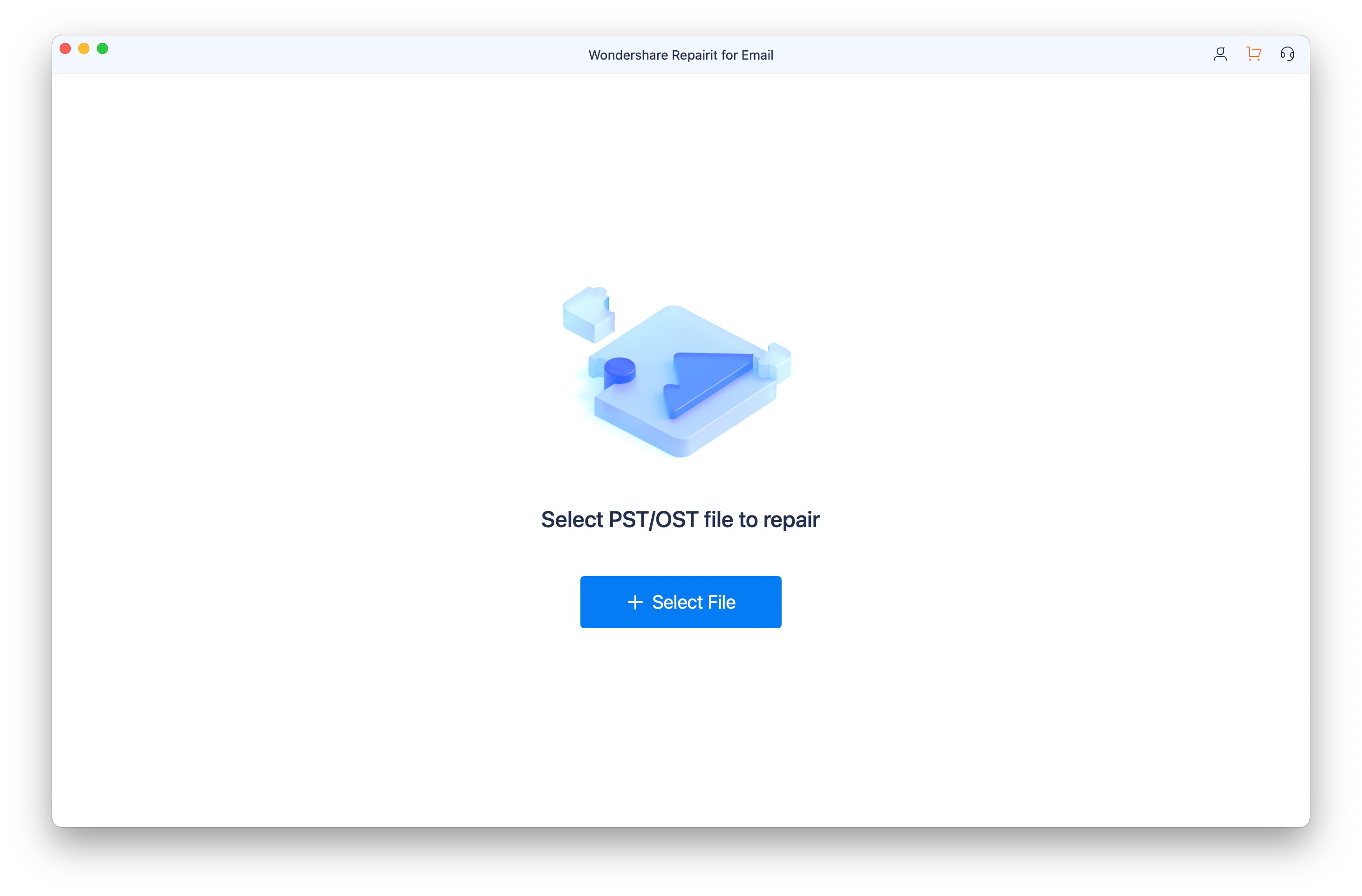
Étape 2 : Importez le Fichier PST Corrompu pour Réparer.
Vous devez trouver ou ajouter le fichier PST sur cette plateforme. Dirigez-vous vers l'onglet " Trouver un fichier " si vous voulez localiser le fichier PST à travers un lecteur. Utilisez l'onglet " Ajouter un Fichier " si vous connaissez l'emplacement du fichier PST. Une fois que vous avez ajouté le fichier, cliquez sur le bouton " Réparer " pour démarrer le processus.

Étape 3 : Examinez les Résultats et Exportez.
Les résultats seront affichés à travers la fenêtre d'aperçu au fur et à mesure que le fichier est réparé. Vous pouvez regarder à travers la fenêtre d'aperçu et observer les résultats. Sélectionnez les données que vous voulez enregistrer et cliquez sur " Enregistrer " pour exporter les données réparées.
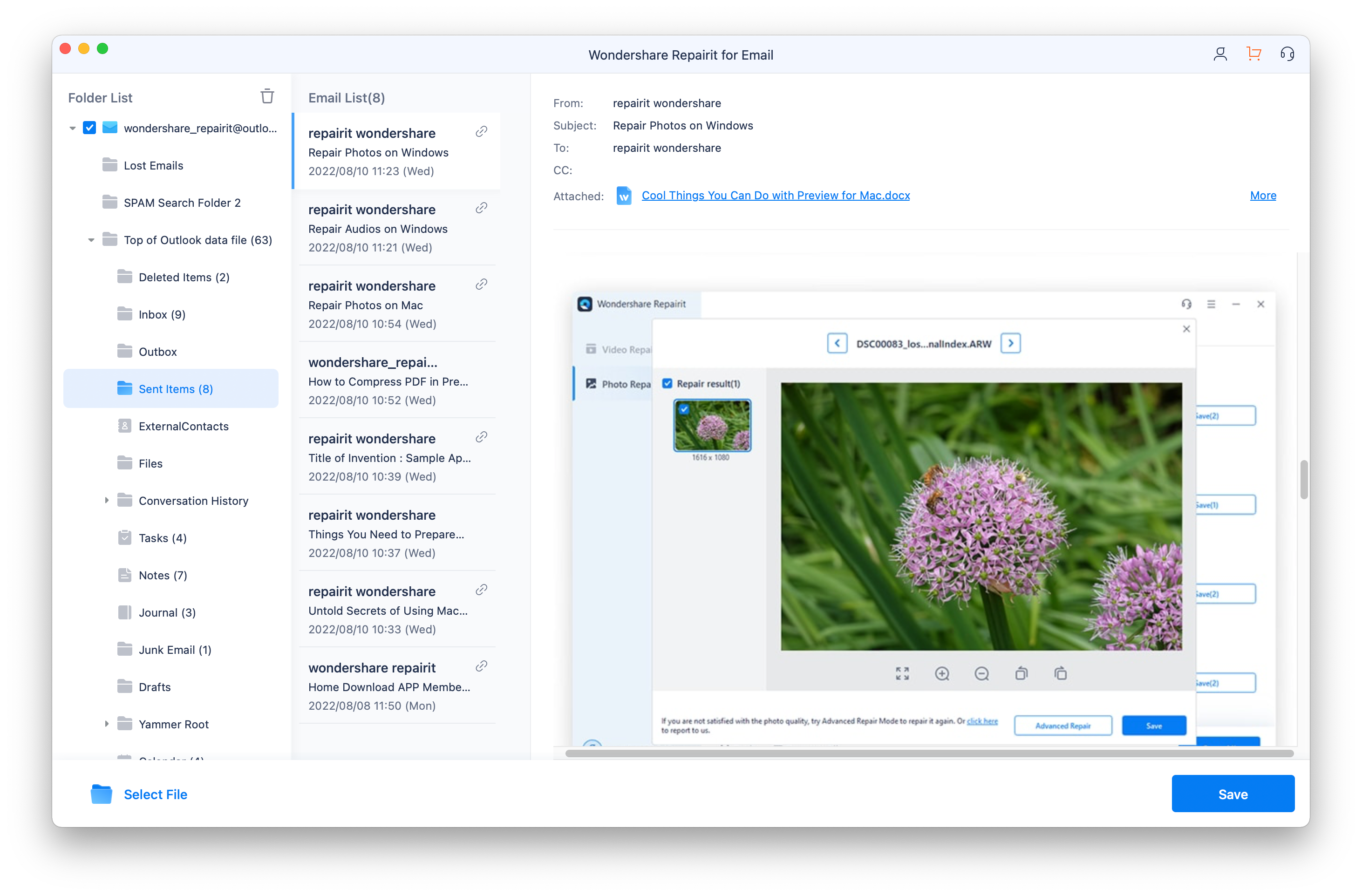
Conclusion
Cet article a été bénéfique pour vous fournir des solutions pour l'Erreur 3253 Outlook Mac. Ceux-ci vous aideront à résoudre les problèmes existants à travers votre Outlook. Vous serez en mesure de renvoyer vos e-mails à partir d' Outlook sur Mac. Par ailleurs, si vous essayez de déplacer le fichier de données PST vers votre Mac et que celui-ci est corrompu. Nous avons mentionné une solution parfaite sous la forme de Wondershare Repairit - Email Repair. Vous pouvez l'essayer pour assurer une circulation fluide d' Outlook dans votre Mac.
 100% sécurité pour le téléchargement gratuit
100% sécurité pour le téléchargement gratuit

